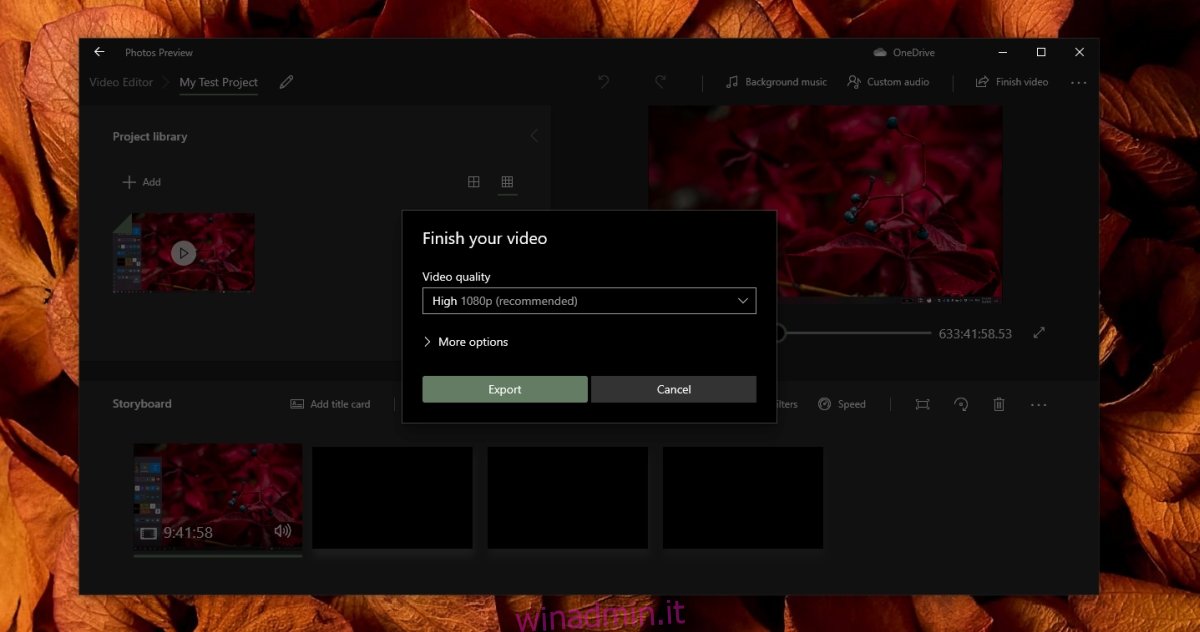L’app Foto su Windows 10 non è solo un visualizzatore di foto. Può modificare le foto e può anche essere utilizzato per creare video di base. Non utilizzerai l’app per l’editing video professionale, ma per modifiche video di base come tagliare, aggiungere o rimuovere audio o comprimere il video, farà il lavoro.
L’app Foto ha un editor video di base ma fatica a funzionare se il video è troppo lungo, hai apportato troppe modifiche o se il tuo sistema è lento / vecchio.
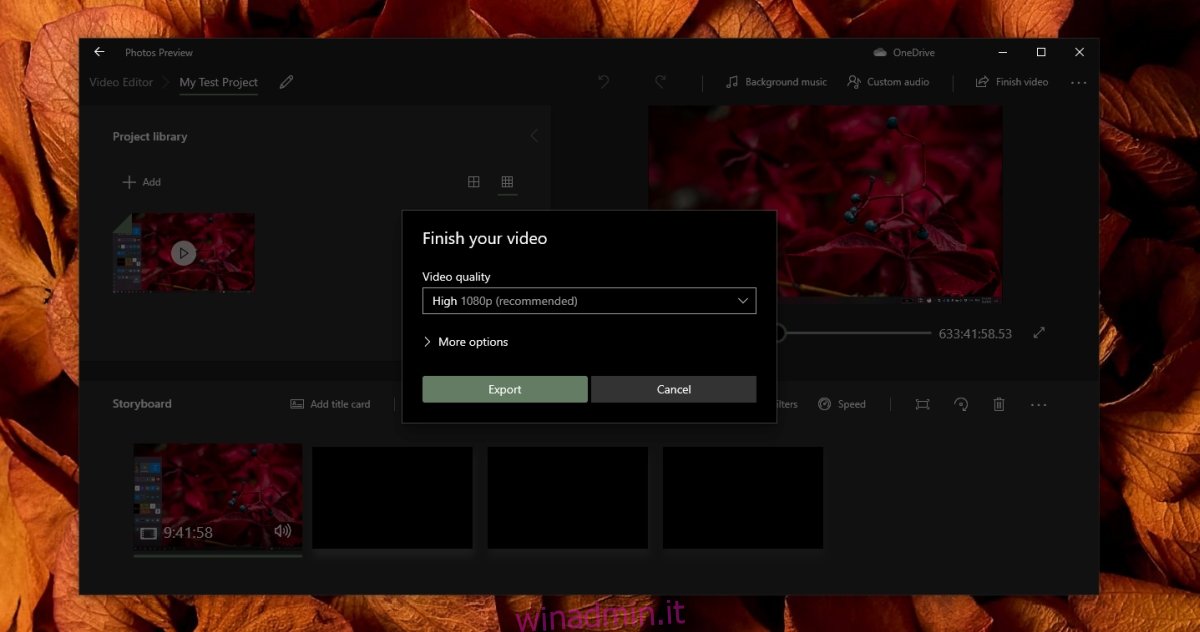
Sommario:
Risolto il problema con l’esportazione del video dell’app Microsoft Foto bloccata
Quando hai apportato modifiche a un video nell’app Foto, devi salvare il video, ovvero esportarlo. Quando lo esporti, ci vuole un po ‘di tempo per salvare il file, tuttavia, può anche rimanere bloccato durante la fase di esportazione. Ecco cosa puoi fare per risolvere il problema
1. Aspetta un po ‘
Se il tuo sistema è vecchio o utilizza un HDD invece di un SSD, l’app Foto Aprile impiegare molto più tempo per esportare il video. Non è affatto un’app ottimizzata che funzionerà bene su hardware meno recente o se le risorse di sistema sono utilizzate da altre app. È un’app lenta, quindi dagli più tempo di quanto faresti con un’app più efficiente.
2. Chiudere e riaprire Foto
Le foto ti consentiranno di salvare il lavoro in corso come progetto, quindi salva il progetto e quindi prova a chiudere e riaprire l’app Foto.
Fare clic sul pulsante Altre opzioni in alto a destra e selezionare Backup progetto.
Seleziona una posizione per salvare il progetto.
Chiudi l’app Foto e aprila di nuovo.
Vai alla scheda Editor video.
Fare clic sul pulsante altre opzioni accanto a Nuovo progetto video.
Seleziona il backup.
Prova ad esportarlo.
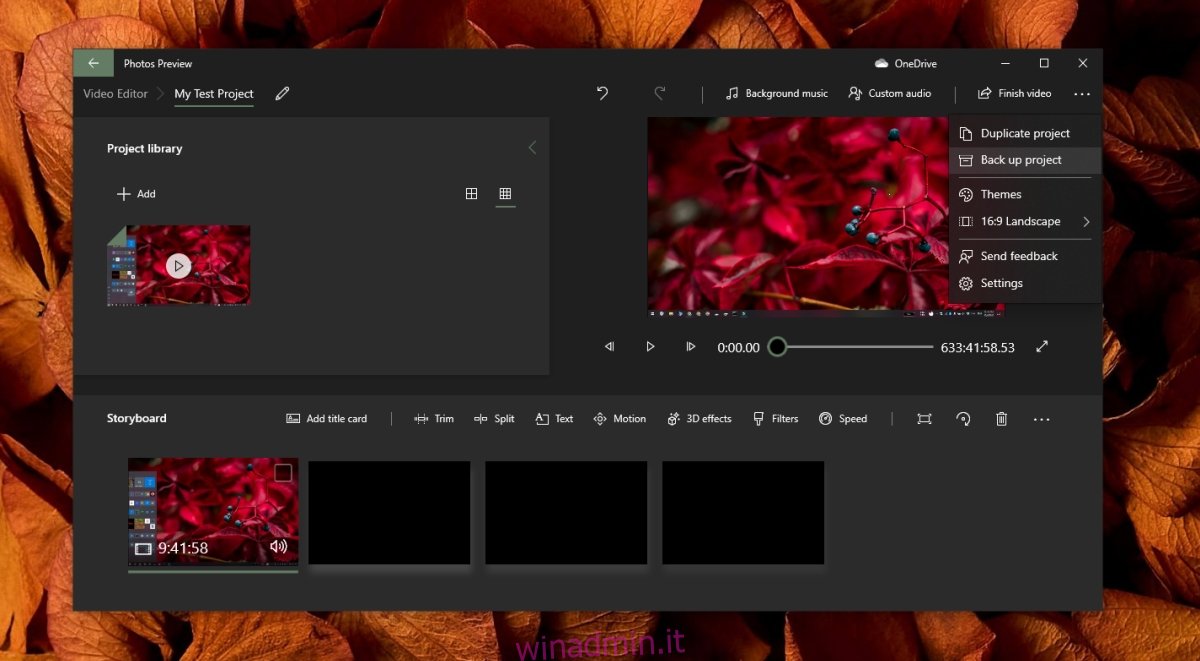
3. Disinstalla e reinstalla Foto
L’app Foto può incorrere in problemi. Non è un’app principale su Windows 10, quindi puoi risolvere i problemi disinstallando e reinstallando l’app.
Apri PowerShell con diritti di amministratore.
Esegui il seguente comando per disinstallare Foto.
get-appxpackage *Microsoft.Windows.Photos* | remove-appxpackage
Installa l’app Foto dall’app Microsoft Store.
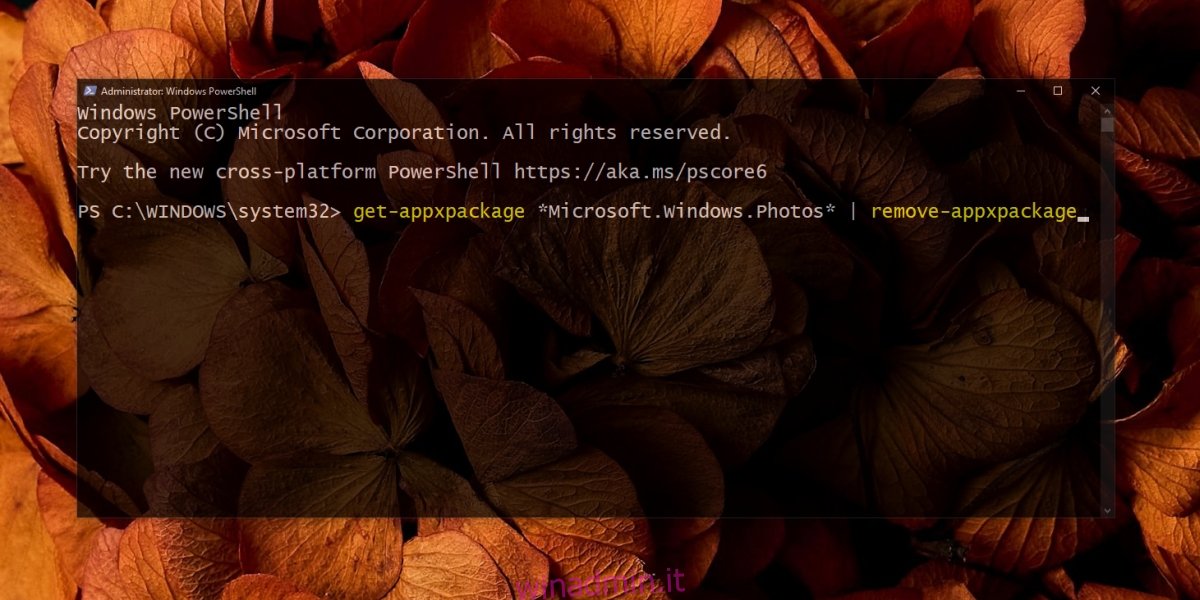
4. Ripristina e ripara le foto
Prova a ripristinare l’app Foto se ancora non esporta il video.
Apri l’app Impostazioni con la scorciatoia da tastiera Win + I.
Vai su App.
Seleziona la scheda App e funzionalità.
Seleziona Foto dall’elenco delle app.
Fare clic su Opzioni avanzate.
Fare clic sul pulsante Ripara.
Una volta riparato, fare clic sul pulsante Ripristina.
Prova a esportare il video adesso.
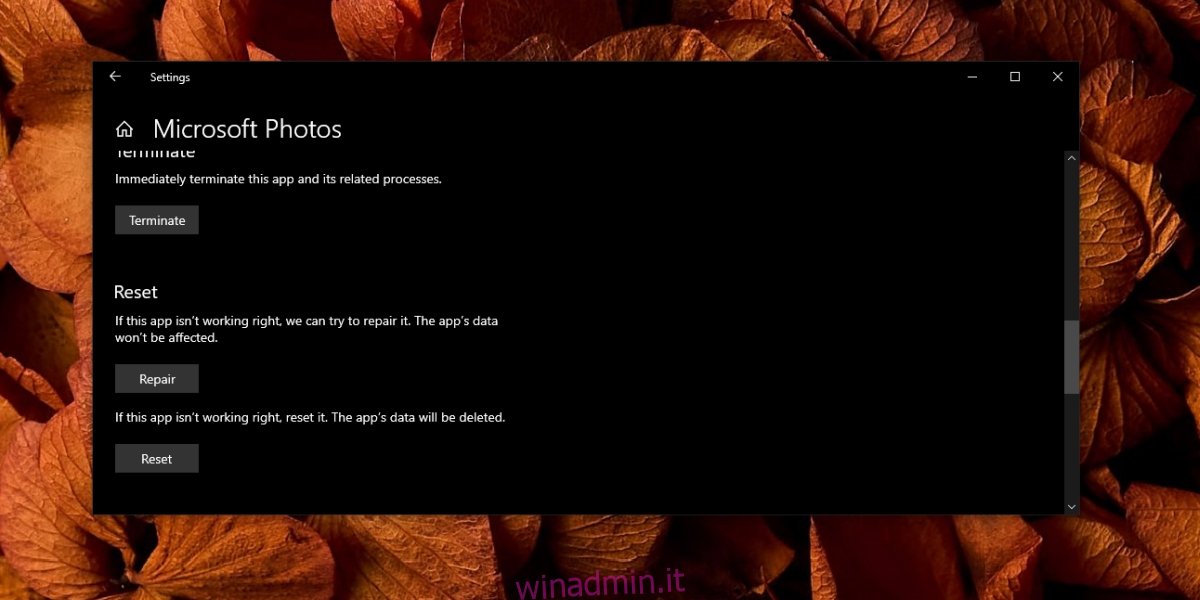
5. Risoluzione dei problemi delle app Microsoft
Le app stock di Microsoft tendono a incontrare problemi, soprattutto dopo un importante aggiornamento delle funzionalità di Windows 10. Per risolvere questi problemi, Windows 10 ha uno strumento di risoluzione dei problemi integrato.
Apri l’app Impostazioni con la scorciatoia da tastiera Win + I.
Vai su Aggiornamento e sicurezza.
Seleziona la scheda Risoluzione dei problemi.
Fare clic su Ulteriori strumenti per la risoluzione dei problemi.
Esegui lo strumento di risoluzione dei problemi delle app di Windows Store.
Applicare le correzioni consigliate.
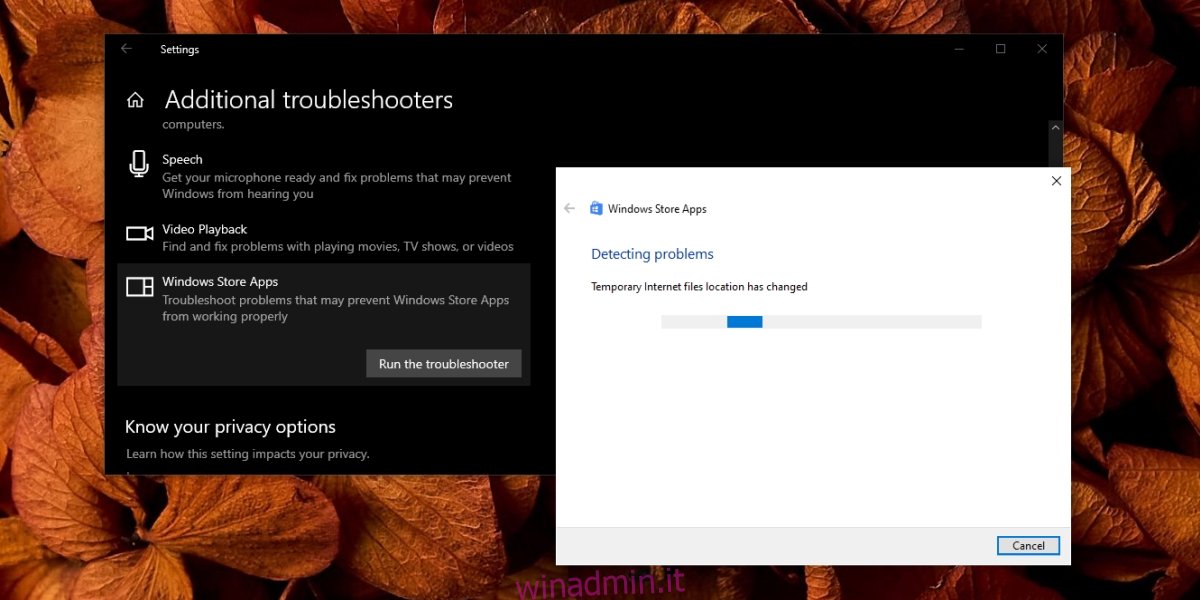
6. Prova un’altra app
L’app Foto Aprile non essere in grado di gestire il progetto che stai tentando di esportare. L’app fornisce solo modifiche di base ma troppe clip o modifiche Aprile alla fine significa che il progetto è troppo difficile da gestire per l’app.
Se stai cercando un’alternativa gratuita, puoi iniziare con Movie Maker. È un’app fuori produzione ma funziona molto meglio di Foto.
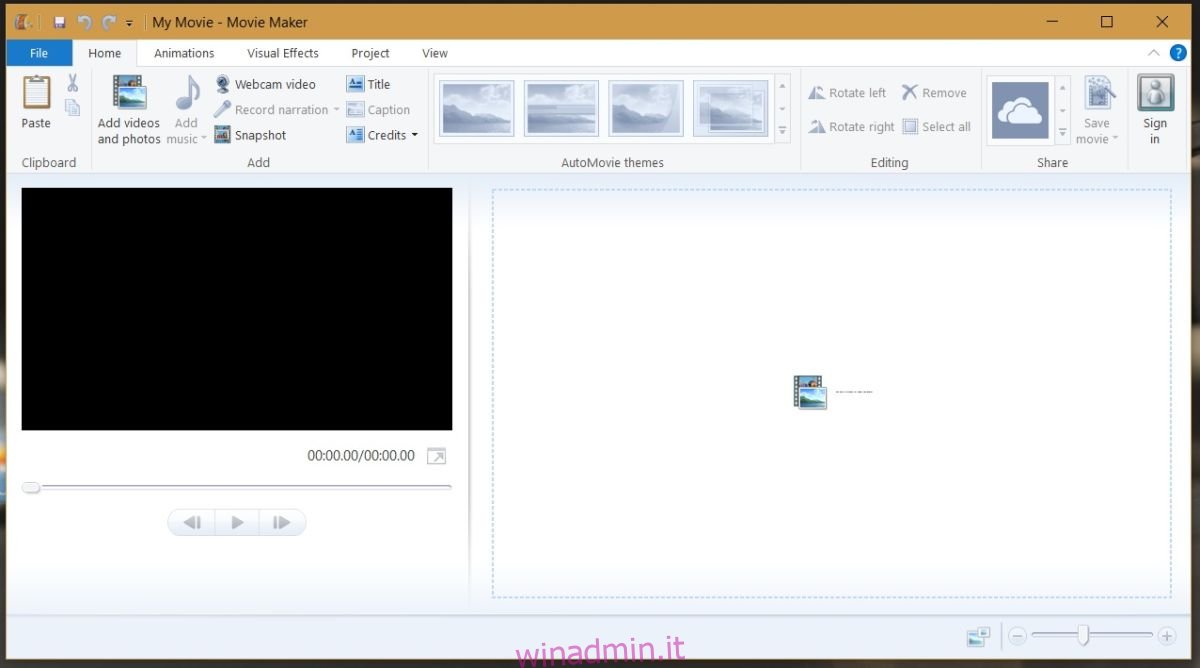
Per uno strumento più avanzato, dai Lightworks un tentativo.
Conclusione
L’editor video nell’app Foto è disponibile immediatamente e questo è gran parte del suo fascino. Se hai regolarmente bisogno di modificare i video, probabilmente è una buona idea procurarti uno strumento migliore. Per l’editing video occasionale che non ti costringe a creare progetti di grandi dimensioni, l’app Foto lo farà.